Step1.切换工作台,选择下拉菜单
 命令,进入“Prismatic Machining”工作台。
命令,进入“Prismatic Machining”工作台。
Step2.在特征树中右击“Geometry_ashtray_lower_10.05.38(Geometry_ashtray_lower_10.05.38.1)”节点,在弹出的快捷菜单中选择 命令。
命令。
Step3.在图13.13所示的特征树中选择 节点,然后选择下拉菜单
节点,然后选择下拉菜单
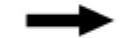
 命令,插入一个平面铣加工操作,系统弹出图13.14所示的“Facing.1”对话框(一)。
命令,插入一个平面铣加工操作,系统弹出图13.14所示的“Facing.1”对话框(一)。
Step4.设置几何参数。
(1)定义加工平面。单击“Facing.1”对话框(一)中的底面感应区,对话框消失,系统要求用户选择一个平面作为平面铣削的区域,在图形区选择图13.15所示的模型表面,系统返回到“Facing.1”对话框(一),此时“Facing.1”对话框(一)中的底面感应区和侧面感应区的颜色变为深绿色。
(2)定义加工轮廓。右击侧面感应区,在弹出的快捷菜单中选择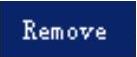 命令,此时侧面感应区的颜色改变为深红色;单击侧面感应区,然后在图形区依次选取图13.16所示模型边线,双击图形区空白处,系统返回到“Facing.1”对话框。
命令,此时侧面感应区的颜色改变为深红色;单击侧面感应区,然后在图形区依次选取图13.16所示模型边线,双击图形区空白处,系统返回到“Facing.1”对话框。
(3)定义加工余量。在“Facing.1”对话框(一)中双击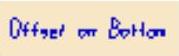 (Offset on Bottom)字样,系统弹出“Edit Parameter”对话框,在
(Offset on Bottom)字样,系统弹出“Edit Parameter”对话框,在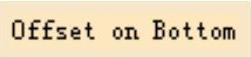 文本框中输入值0.5,单击
文本框中输入值0.5,单击 按钮,完成底面加工余量设置。
按钮,完成底面加工余量设置。

图13.13 特征树
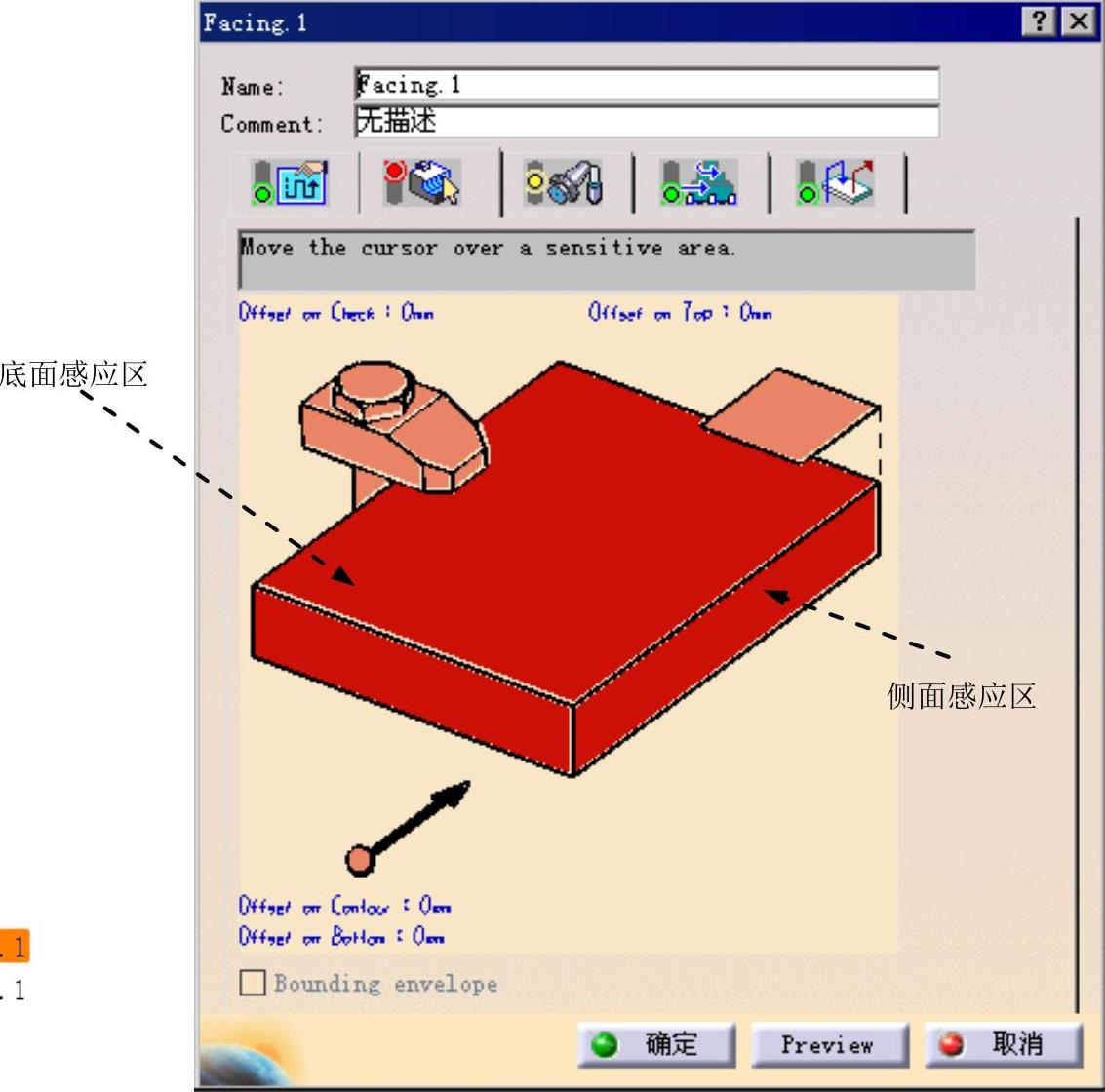
图13.14 “Facing.1”对话框(一)
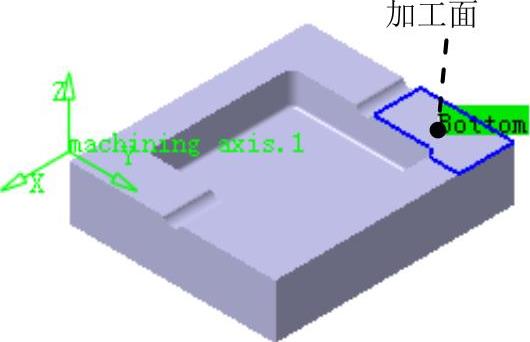
图13.15 定义加工底面

图13.16 定义加工轮廓
Step5.定义刀具参数。
(1)进入“刀具参数”选项卡。在“Facing.1”对话框(一)中单击 选项卡。
选项卡。
(2)选择刀具类型。在“刀具参数”选项卡中单击 按钮,选择面铣刀作为加工刀具。(www.xing528.com)
按钮,选择面铣刀作为加工刀具。(www.xing528.com)
(3)刀具命名。在“刀具参数”选项卡的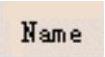 文本框中输入“T1 Face Mill D 50”。
文本框中输入“T1 Face Mill D 50”。
(4)设置刀具参数。在“Facing.1”对话框(一)中单击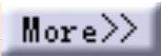 按钮,单击
按钮,单击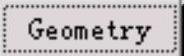 选项卡,然后设置图13.17所示的刀具参数。其他选项卡中的参数均采用系统默认设置值。
选项卡,然后设置图13.17所示的刀具参数。其他选项卡中的参数均采用系统默认设置值。
Step6.定义进给率。在“Facing.1”对话框(一)中单击 选项卡;在“Facing.1”对话框(一)的
选项卡;在“Facing.1”对话框(一)的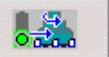 选项卡中设置图13.18所示的参数。
选项卡中设置图13.18所示的参数。
Step7.设置刀具路径参数。在“Facing.1”对话框(一)中单击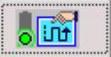 选项卡;在“Facing.1”对话框(一)的
选项卡;在“Facing.1”对话框(一)的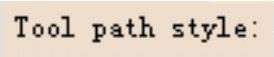 下拉列表中选择
下拉列表中选择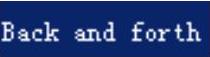 选项;在“Facing.1”对话框(一)中单击
选项;在“Facing.1”对话框(一)中单击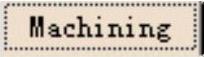 选项卡,这里采用系统默认设置值;单击
选项卡,这里采用系统默认设置值;单击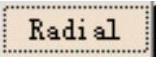 选项卡,然后在
选项卡,然后在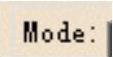 下拉列表中选择
下拉列表中选择 选项,在
选项,在 文本框中输入值50,在
文本框中输入值50,在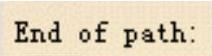 下拉列表中选择
下拉列表中选择 选项,其他选项采用系统默认设置值;单击
选项,其他选项采用系统默认设置值;单击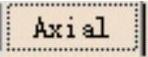 选项卡,然后在
选项卡,然后在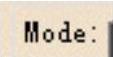 下拉列表中选择
下拉列表中选择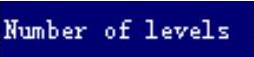 选项,在
选项,在 文本框中输入值1;其他选项卡中参数采用系统默认设置值。
文本框中输入值1;其他选项卡中参数采用系统默认设置值。
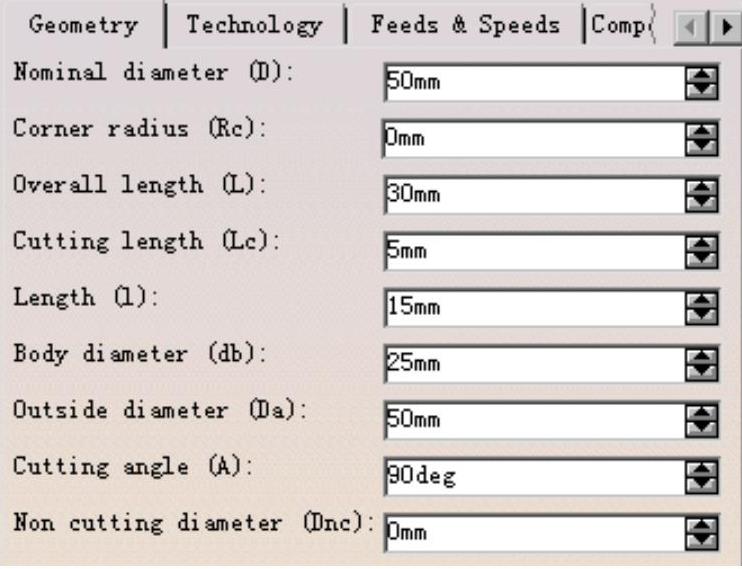
图13.17 定义刀具参数
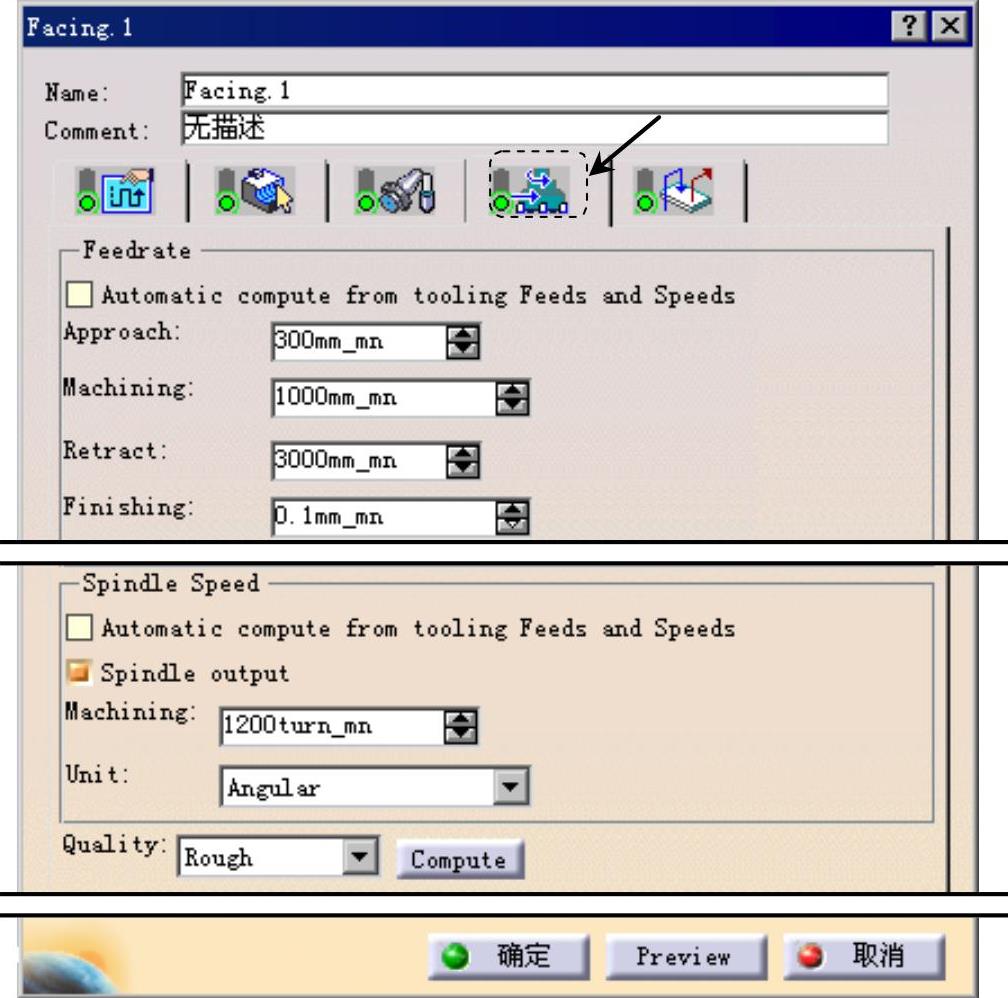
图13.18 “进给率”选项卡
Step8.定义进刀/退刀路径。
(1)进入进刀/退刀路径选项卡。在“Facing.1”对话框(一)中单击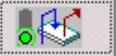 选项卡。
选项卡。
(2)定义进刀路径。在 区域的列表框中选择
区域的列表框中选择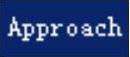 选项,在
选项,在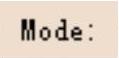 下拉列表中选择
下拉列表中选择 选项,依次单击
选项,依次单击 按钮和
按钮和 按钮,添加进刀运动。
按钮,添加进刀运动。
(3)定义退刀路径。在 区域的列表框中选择
区域的列表框中选择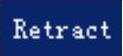 选项,在
选项,在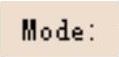 下拉列表中选择
下拉列表中选择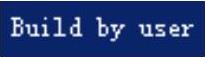 选项,然后依次单击
选项,然后依次单击 按钮和
按钮和 按钮,添加退刀运动。
按钮,添加退刀运动。
Step9.刀路仿真。在“Facing.1”对话框(一)中单击“Tool Path Replay”按钮 ,系统弹出“Facing.1”对话框(二),且在图形区显示刀路轨迹(图13.19)。
,系统弹出“Facing.1”对话框(二),且在图形区显示刀路轨迹(图13.19)。
Step10.在“Facing.1”对话框(二)中单击 按钮,然后单击“Facing.1”对话框(一)中的
按钮,然后单击“Facing.1”对话框(一)中的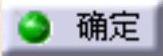 按钮。
按钮。
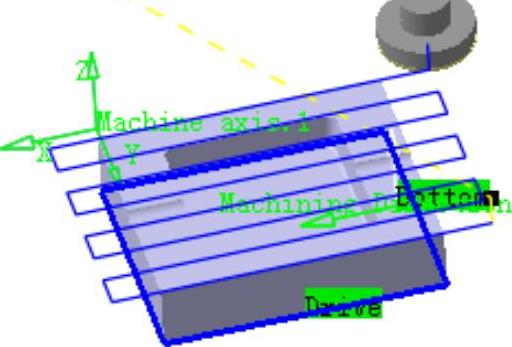
图13.19 显示刀路轨迹
免责声明:以上内容源自网络,版权归原作者所有,如有侵犯您的原创版权请告知,我们将尽快删除相关内容。




